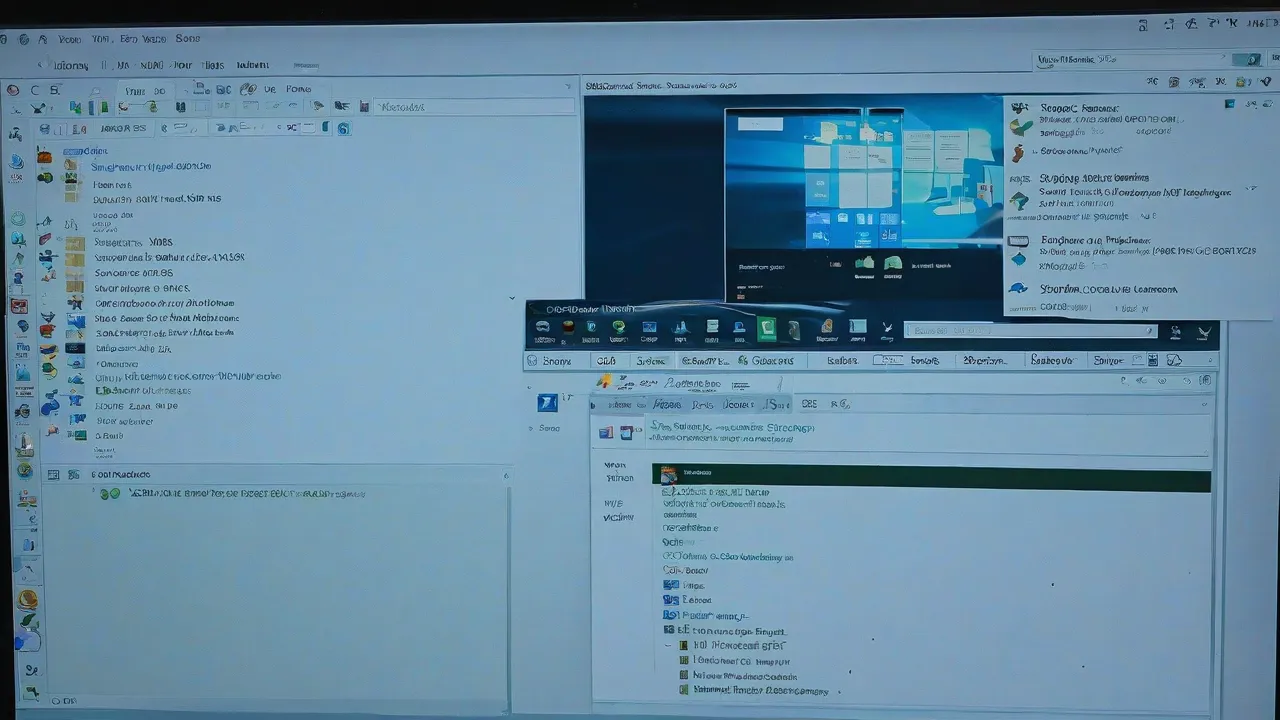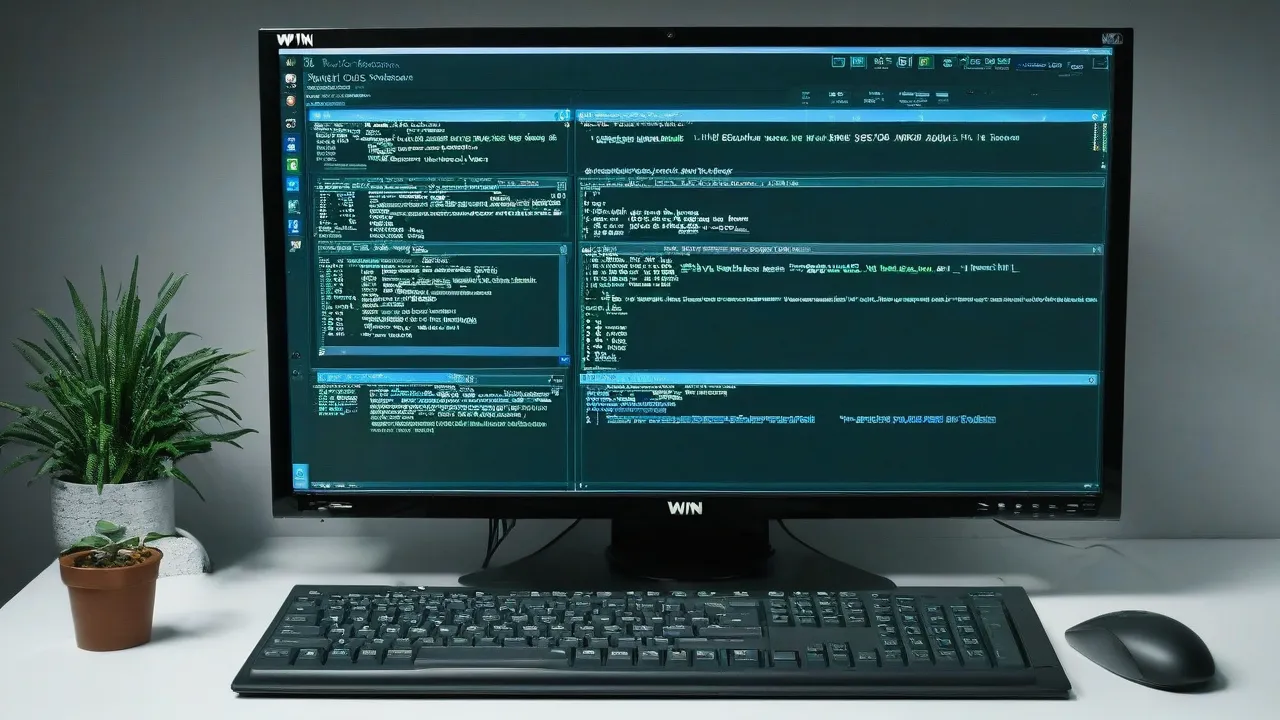Instalando controladores de audio Realtek en Windows 11
¿Necesitas instalar los controladores de audio Realtek en tu PC con Windows 11? Si es así, has llegado al lugar correcto. En este artículo, proporcionaremos instrucciones paso a paso para ayudarte a instalar fácilmente los controladores de audio Realtek en tu PC con Windows 11. También cubriremos los beneficios de usar los controladores de audio Realtek, así como cualquier problema potencial que puedas encontrar durante el proceso de instalación. ¿Listo para empezar? ¡Comencemos!
¿Cómo instalar el controlador de audio Realtek en Windows 11?
- Ve a Realtek Audio Drivers & Software.
- Selecciona “Realtek High Definition Audio Codecs” de la lista.
- Selecciona el sistema operativo y descarga el controlador.
- Ejecuta el archivo .exe para instalar el controlador.
- Sigue las instrucciones en pantalla para completar el proceso de instalación.
Instalando controladores de audio Realtek en Windows 11
Windows 11 es el sistema operativo más reciente hasta la fecha, y muchos usuarios están buscando instalar controladores de audio Realtek en sus sistemas. Los controladores de audio Realtek permiten a los usuarios mejorar su experiencia de audio en sus sistemas al brindarles acceso a un sonido de mayor calidad y un mejor rendimiento de audio. En este artículo, te guiaremos a través del proceso de instalación de los controladores de audio Realtek en Windows 11.
Comprobando si los controladores de audio Realtek son compatibles con Windows 11
Antes de intentar instalar los controladores de audio Realtek en su sistema, es importante asegurarse de que los controladores sean compatibles con Windows 11. Para comprobar si los controladores son compatibles, visite el sitio web de Realtek y busque «Controladores de audio Realtek para Windows 11». Si los controladores aparecen listados como compatibles con Windows 11, proceda al siguiente paso.
También es importante comprobar si su sistema cumple con los requisitos mínimos del sistema para instalar los controladores de audio Realtek. Estos requisitos se pueden encontrar en el sitio web de Realtek o utilizando un programa como la Información del sistema de Windows.
Descarga e instalación de los controladores de audio Realtek
Una vez que haya confirmado que los controladores de audio Realtek son compatibles con su sistema, puede proceder a descargar e instalarlos. Para descargar los controladores, visite el sitio web de Realtek y localice los controladores correctos para su sistema. Una vez descargados los controladores, haga doble clic en el archivo de instalación y siga las instrucciones en pantalla para instalar los controladores.
Una vez instalados los controladores, es posible que deba reiniciar su sistema para que los cambios surtan efecto. Después de reiniciar, su sistema debería estar listo para usar los controladores de audio Realtek.
Prueba de los controladores de audio Realtek
Una vez instalados los controladores de audio Realtek y reiniciado su sistema, es importante probar los controladores para asegurarse de que funcionan correctamente.
Actualización de controladores de audio Realtek
Es importante asegurarse de que sus controladores de audio Realtek estén actualizados para garantizar un rendimiento óptimo. Para actualizar los controladores, visite el sitio web de Realtek y ubique los controladores más recientes para su sistema. Descargue e instale los controladores siguiendo los mismos pasos que arriba, y luego reinicie su sistema para que los cambios surtan efecto.
Desinstalación de controladores de audio Realtek
Si desea desinstalar los controladores de audio Realtek, puede hacerlo yendo al Panel de control y seleccionando ‘Desinstalar un programa’. Ubique los controladores de audio Realtek en la lista de programas instalados y seleccione ‘Desinstalar’. Siga las instrucciones en pantalla para eliminar los controladores y luego reinicie su sistema para que los cambios surtan efecto.
Preguntas frecuentes
P1. ¿Qué es el controlador de audio Realtek?
El controlador de audio Realtek es un programa de software desarrollado por Realtek Semiconductor Corp. Se utiliza para proporcionar una salida de audio de alta calidad en PCs y portátiles. Este software permite a los usuarios personalizar la configuración de audio y aumentar la calidad del sonido de la salida de audio del ordenador.
P2. ¿Cuáles son los beneficios de instalar el controlador de audio Realtek Windows 11?
Instalar el controlador de audio Realtek en Windows 11 tiene varios beneficios. Puede mejorar la calidad del sonido de su computadora proporcionando una salida de sonido mejorada. También puede proporcionar un mejor control de audio, permitiendo a los usuarios personalizar su configuración de audio según sus preferencias. Además, Realtek ofrece soporte para varios formatos de audio, permitiendo a los usuarios reproducir archivos de sonido en varios formatos.

Q3. ¿Cuál es el proceso de instalación del controlador de audio Realtek Windows 11?
Instalar el controlador de audio Realtek en Windows 11 es un proceso sencillo. Primero, descarga e instala el controlador de audio Realtek desde el sitio web oficial. Una vez completa la instalación, reinicia el ordenador y el controlador se activará. Finalmente, abre el Administrador de audio Realtek y ajusta la configuración según tus preferencias de audio.
Q4. ¿Cuáles son los requisitos del sistema para instalar el controlador de audio Realtek Windows 11?
Los requisitos del sistema para instalar el controlador de audio Realtek Windows 11 son los siguientes: un PC o portátil con Windows 7 o superior, un mínimo de 1 GB de RAM y una conexión a internet activa. Además, su computadora debe tener al menos un dispositivo de salida de audio (por ejemplo, altavoz, auriculares, etc.) conectado a ella.
Q5. ¿Es seguro instalar el controlador de audio Realtek Windows 11?
Sí, es seguro instalar el controlador de audio Realtek Windows 11. El software es desarrollado por una empresa reconocida y se actualiza regularmente con parches de seguridad.
Además, el software está libre de virus y malware, por lo que es seguro descargar e instalar.
P6. ¿Hay alguna posible desventaja de instalar el controlador de audio Realtek en Windows 11?
No hay desventajas importantes potenciales al instalar el controlador de audio Realtek en Windows 11, aunque puede haber algunos problemas menores dependiendo del hardware de su computadora. Además, si su computadora no cumple con los requisitos del sistema, el software puede no funcionar correctamente. Finalmente, como con cualquier software, siempre existe la posibilidad de problemas de compatibilidad.
Instalar el controlador de audio Realtek en Windows 11 puede ser un proceso relativamente simple. Es importante recordar descargar la versión correcta del controlador desde el sitio web de Realtek y verificar si hay actualizaciones disponibles. Una vez instalado el controlador, solo tomará unos momentos para que el audio esté activo. Con los pasos adecuados en su lugar, puede obtener su audio funcionando rápidamente y fácilmente en Windows 11.